WMV ซึ่งย่อมาจากรูปแบบ Windows Media Video เป็นคอนเทนเนอร์วิดีโอบีบอัดที่สร้างโดย Microsoft Corporation สำหรับจัดเก็บเนื้อหาวิดีโอต่างๆ และโปรแกรมสตรีมเว็บบนคอมพิวเตอร์ สิ่งที่น่าทึ่งสำหรับรูปแบบไฟล์นี้คือ ใช้พื้นที่จัดเก็บดิสก์เพียงเล็กน้อยเพื่อรักษาคุณภาพของไฟล์ต้นฉบับ เป็นตัวเลือกที่ดีสำหรับการอัปโหลดไฟล์บนเว็บ นี่เป็นรูปแบบที่ดีสำหรับวิดีโอ แต่ถ้าคุณต้องการแยกเสียงของไฟล์ใดไฟล์หนึ่งเท่านั้น คุณต้อง แปลง WMV ของคุณเป็น M4A. โดยเฉพาะถ้าคุณเป็นผู้ใช้ Mac ซึ่งเหมาะกับเพลย์ลิสต์เพลง หนังสือเสียง และพอดแคสต์ของคุณ
- ส่วนที่ 1 วิธีที่รวดเร็วในการแปลง WMV เป็น M4A บน Windows และ Mac Platforms
- ส่วนที่ 2 วิธีเริ่มต้นอย่างรวดเร็วในการแปลง WMV เป็น M4A
- ส่วนที่ 3 วิธีออนไลน์ในการแปลงรูปแบบ WMV เป็น M4A ด้วยขั้นตอนง่ายๆ
- ส่วนที่ 4 ซึ่งเป็นทางออกที่ดีที่สุดในหมู่พวกเขา
- ส่วนที่ 5. คำถามที่พบบ่อยเกี่ยวกับรูปแบบ WMV และ M4A
ส่วนที่ 1 วิธีที่เร็วกว่าในการแปลง WMV เป็น M4A บน Windows และ Mac Platforms
AVide Video Converter
วิธีหนึ่งในการแปลงคือการติดตั้งซอฟต์แวร์ยอดนิยมบนเดสก์ท็อปของคุณ เราขอแนะนำให้ใช้ AVide Video Converter. ผลลัพธ์ที่มีคุณภาพไม่จำเป็นต้องมีความเชี่ยวชาญและทักษะใดๆ มาก่อน โดยเฉพาะอย่างยิ่งสำหรับผู้ใช้รายแรกและผู้ใช้ทั่วไป เครื่องมือนี้จะตรง เปลี่ยน WMV ของคุณเป็น M4A. เพิ่มความเข้ากันได้ของอุปกรณ์ของคุณให้สูงสุด! คุณสามารถสัมผัสความสามารถของมันได้ก็ต่อเมื่อคุณทำตามขั้นตอนง่าย ๆ เหล่านี้
ขั้นตอนที่ 1ติดตั้งแอปเวอร์ชันเดสก์ท็อป
ก่อนอื่น เข้าไปที่เว็บไซต์ทางการของ AVide Video Converter. เมื่อเยี่ยมชมเพียงดาวน์โหลดและติดตั้งแอพบนอุปกรณ์ของคุณ

ทดลองใช้ฟรี สำหรับ Windows 7 หรือใหม่กว่า
 ดาวน์โหลดอย่างปลอดภัย
ดาวน์โหลดอย่างปลอดภัย
ทดลองใช้ฟรี สำหรับ Mac OS X 10.13 หรือใหม่กว่า
 ดาวน์โหลดอย่างปลอดภัย
ดาวน์โหลดอย่างปลอดภัยขั้นตอนที่ 2วางไฟล์ WMV
ประการที่สอง อัปโหลดไฟล์ต้นฉบับทั้งหมดของคุณจากที่จัดเก็บในเครื่องของคุณโดยคลิกที่ เพิ่มไฟล์ ปุ่ม. เลือกเป็นรายบุคคลหรือเป็นกลุ่ม
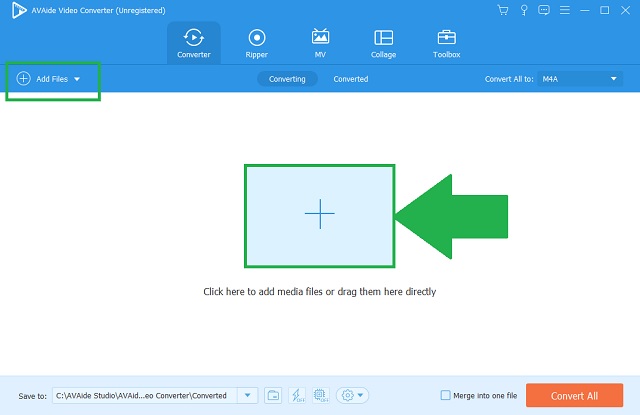
ขั้นตอนที่ 3เลือกรูปแบบเสียง
จากนั้น บนแถบเมนู คุณจะเห็น เครื่องเสียง ปุ่มและคลิกมัน ตอนนี้ คุณจะเห็นรายการรูปแบบเสียงที่ยาวเหยียด เลือก WMV บน แปลงทั้งหมด ปุ่ม. โปรดจำไว้ว่าการตั้งค่ารูปแบบสามารถปรับได้หากคุณต้องการเปลี่ยนแปลงบางอย่าง
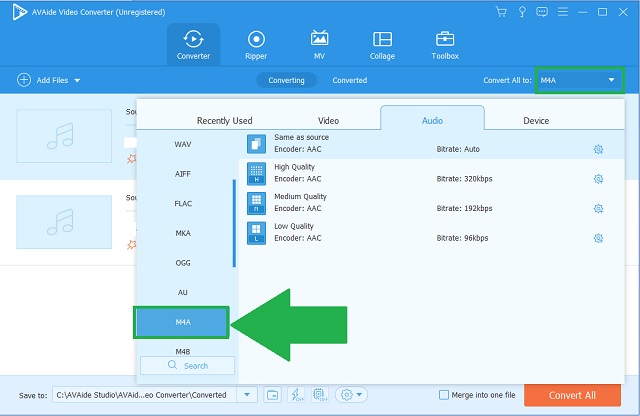
ขั้นตอนที่ 4เริ่มกระบวนการด่วน
จากนั้นคลิกที่ แปลงทั้งหมด ปุ่มเพื่อเริ่มกระบวนการเปลี่ยนรูปแบบ
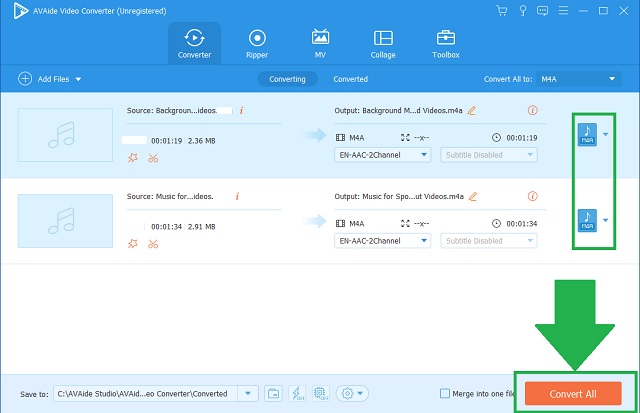
ขั้นตอนที่ 5ตรวจสอบไฟล์ M4A ใหม่
เมื่อกระบวนการเสร็จสิ้น ให้ตรวจสอบไฟล์ของคุณเกี่ยวกับการกำหนดไฟล์ ตอนนี้พวกเขาพร้อมที่จะเล่นแล้ว
- หลายรูปแบบภาพและเสียง
- กระบวนการที่รวดเร็วโดยไม่สูญเสียคุณภาพ
- การแปลงกลุ่ม
- คุณภาพเสียงสูง
- อินเทอร์เฟซที่ครอบคลุม
- ประวัติไฟล์ที่ปลอดภัยและได้รับการป้องกัน
- รุ่นทดลองจำกัดสำหรับโปรแกรม
ส่วนที่ 2 วิธีเริ่มต้นอย่างรวดเร็วในการแปลง WMV เป็น M4A
ใช้ประโยชน์จาก iTunes
อีกวิธีในการแปลงไฟล์จาก WMV เป็น M4A คือผ่าน iTunes นี่เป็นเครื่องมือเริ่มต้นที่ต้องพิจารณา มาดูกันว่าอุปกรณ์นี้นำเสนออะไรได้บ้างโดยปฏิบัติตามแนวทางเหล่านี้เกี่ยวกับวิธีใช้งาน
ขั้นตอนที่ 1เปิด iTunes บนอุปกรณ์ของคุณ
ก่อนอื่น ให้หา ไฟล์ การตั้งค่าบนแถบเมนูที่อยู่ด้านซ้ายสุดของเครื่องมือ คลิก แปลง ปุ่ม.
ขั้นตอนที่ 2เปลี่ยนรูปแบบเสียง
ในรายการโปรดของรูปแบบ ให้คลิกที่ สร้างในเวอร์ชัน AAC ปุ่ม. นี่คือประเภทตัวเข้ารหัสของรูปแบบเสียง M4A
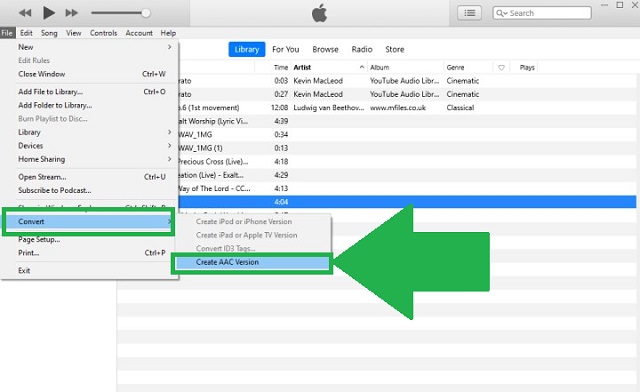
- เครื่องเล่นเริ่มต้นสำหรับอุปกรณ์ Mac
- เครื่องเล่นสื่อที่มีชื่อเสียง
- ไม่ใช่อินเทอร์เฟซไม่ใช้งานง่าย
- มีรูปแบบน้อยมาก
ส่วนที่ 3 วิธีออนไลน์ในการแปลงรูปแบบ WMV เป็น M4A ด้วยขั้นตอนง่ายๆ
ลองใช้วิธีการออนไลน์ของ AVAide Free Video Converter
แต่ถ้าคุณกำลังมองหาวิธีแก้ปัญหาที่สามารถพบได้บนเว็บคือ AVAide โปรแกรมแปลงวิดีโอฟรี. สิ่งนี้ได้รับความน่าเชื่อถือด้วยการนำเสนอคุณสมบัติที่ทรงพลังมากมายให้กับ แปลง WMV เป็น M4A. ความพิเศษของสิ่งนี้คือวิธีการที่รวดเร็วในการเปลี่ยนไฟล์ของคุณให้อยู่ในรูปแบบใหม่ ความเร็วนั้นเร็วกว่าเครื่องมืออื่นที่คล้ายคลึงกันที่ทำการแปลง เมื่อคุณเห็นเว็บไซต์อย่างเป็นทางการ มันจะทักทายคุณด้วยความสวยงาม นอกจากนี้ อินเทอร์เฟซยังถูกสร้างขึ้นมาสำหรับผู้ใช้ทั่วไปและผู้ที่เพิ่งเริ่มใช้งาน รูปแบบได้รับการสนับสนุนโดยอุปกรณ์ส่วนใหญ่ รวมทั้งโทรศัพท์มือถือ คอมพิวเตอร์ และแล็ปท็อป คุณจะไม่มีวันผิดพลาดกับคำแนะนำด้านล่าง
ขั้นตอนที่ 1เยี่ยมชมเว็บไซต์อย่างเป็นทางการ
ก่อนอื่น ในการเข้าถึงเครื่องมือ ให้ไปที่หน้าเว็บทางการของ AVAide โปรแกรมแปลงวิดีโอฟรี. คลิกปุ่มดาวน์โหลด เมื่อเสร็จสิ้น ให้ติดตั้งบนอุปกรณ์ของคุณ
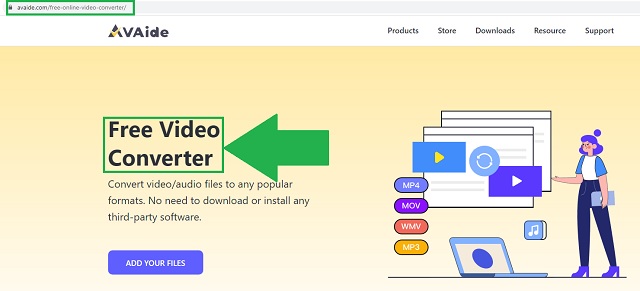
ขั้นตอนที่ 2อัพโหลดไฟล์เก่า
ประการที่สอง คลิก เพิ่มไฟล์ของคุณ ปุ่ม. นำเข้าไฟล์ WMV ทั้งหมดของคุณบนเครื่องมือ การเพิ่มในกลุ่มจะช่วยลดการใช้เวลาของคุณ
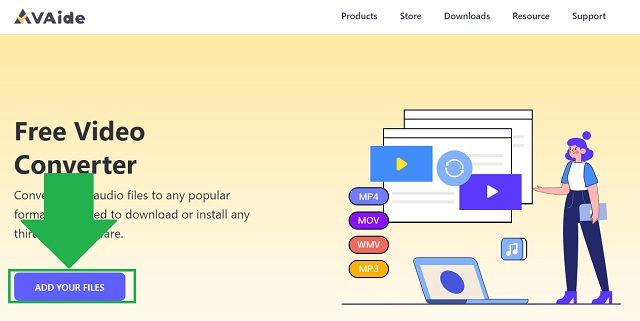
ขั้นตอนที่ 3เลือกรูปแบบใหม่
คลิกไอคอนเสียงเพื่อสร้างรูปแบบเสียงที่ซ่อนอยู่ทั้งหมด มองหา M4A ปุ่มและคลิกเป็นรูปแบบผลลัพธ์ของคุณ
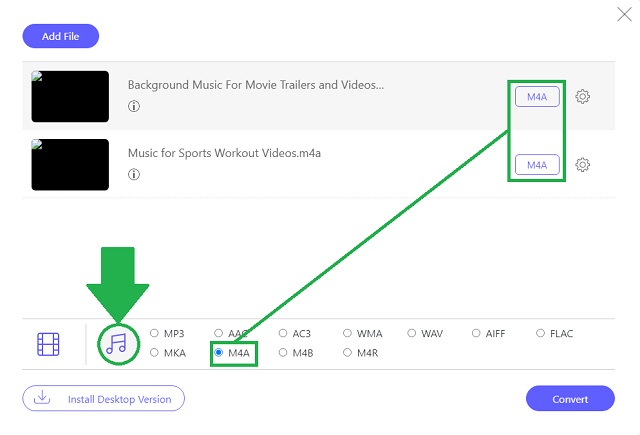
ขั้นตอนที่ 4เริ่มการแปลง
หลังจากนั้นคุณต้องคลิก แปลง ปุ่มเพื่อเริ่มกระบวนการ ด้วยเหตุผลบางประการ คุณสามารถหยุดและหยุดขั้นตอนได้
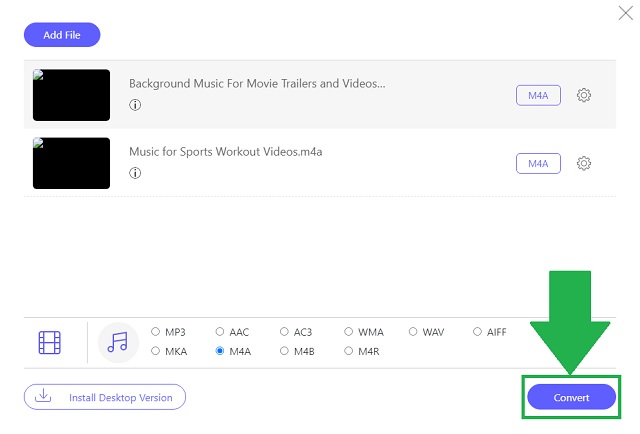
ขั้นตอนที่ 5ดูไฟล์ใหม่
ในการตรวจสอบไฟล์ของคุณด้วยรูปแบบใหม่ ให้คลิกที่ ไอคอนโฟลเดอร์ ข้างแต่ละไฟล์ เมื่อคลิกแล้ว เจ้าของไฟล์ในเครื่องจะปรากฏขึ้นและเข้าถึงได้โดยอัตโนมัติ
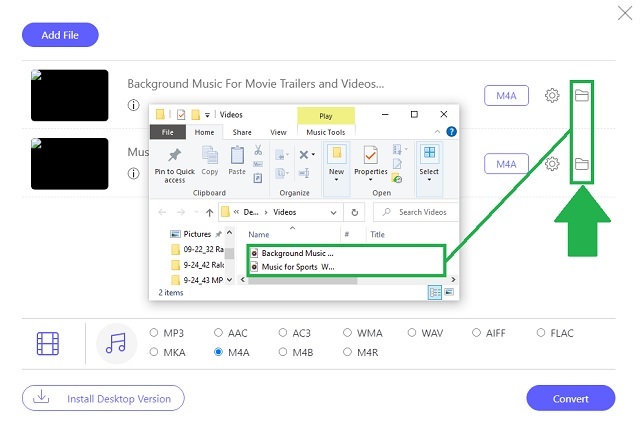
- บริการบนเว็บ
- รายการรูปแบบยาว
- เทคโนโลยีความเร็วสูง
- อินเทอร์เฟซที่ใช้งานง่าย
- ไม่มีลายน้ำและโฆษณา
ส่วนที่ 4 ซึ่งเป็นทางออกที่ดีที่สุดในหมู่พวกเขา
ตารางเปรียบเทียบนี้จัดทำขึ้นเพื่อแสดงให้เห็นถึงความเหมือนและความแตกต่างระหว่างตัวแปลงเสียงดังกล่าวได้อย่างง่ายดาย
- เครื่องมือ
- AVide Video Converter
- AVAide โปรแกรมแปลงวิดีโอฟรี
- VLC Media Player
| ออนไลน์และเดสก์ท็อป | Windows และ Mac | การแปลงกลุ่ม | บรรณาธิการสื่อ | การเร่งความเร็วขั้นสูง |
 |  |  |  |  |
 |  |  |  |  |
 |  |  |  |  |
ดังนั้น ดังที่เราเห็นได้ชัดเจนว่า AVide Video Converter เป็นตัวแปลง WMV เป็น M4A ที่ดีที่สุดในชุมชนดิจิทัลของเรา นี่เป็นเครื่องมือที่เชื่อถือได้ซึ่งใช้โดยหลาย ๆ คน แม้แต่ผู้ใช้มืออาชีพ!
ส่วนที่ 5. คำถามที่พบบ่อยเกี่ยวกับรูปแบบ WMV และ M4A
อะไรทำงานได้ดีกับ WMV?
Windows Media Video เป็นรูปแบบวิดีโอที่เหมาะสำหรับการสตรีมวิดีโอทางอินเทอร์เน็ต นอกจากนี้ยังสร้างเป็นคอนเทนเนอร์บีบอัดที่สร้างขึ้นสำหรับเฟรมเวิร์ก Windows Media
ระหว่าง MP3 กับ M4A อันไหนดีกว่ากัน?
ทั้งสองรูปแบบนี้เหมาะอย่างยิ่งในรูปแบบต่างๆ ในแง่ของความเข้ากันได้ ไปสำหรับ MP3 ในทางกลับกัน สำหรับคุณสมบัติคุณภาพเสียง M4A มีคุณภาพเสียงที่ดีกว่า
iTunes เล่นรูปแบบ WMV หรือไม่
ขออภัย iTunes ไม่รองรับรูปแบบเสียง Windows Media Video หรือ WMV พิจารณาเปลี่ยนรูปแบบไฟล์ของคุณให้เหมาะกับอุปกรณ์ Apple หรือระบบปฏิบัติการใดๆ
เพื่อสรุปบทความนี้ มีรายการตัวแปลงวิดีโอและเสียงมากมายบนเว็บ เครื่องมือที่มีอยู่เหล่านี้สามารถช่วยเราแก้ไขข้อกังวลของเราเกี่ยวกับการจัดการสื่อของเราได้อย่างแน่นอน ดิ AVide Video Converter, iTunes และ AVAide Free Video Converter เป็นตัวเลือกที่เหมาะสมที่สุดในการทำได้อย่างง่ายดาย แปลง WMV เป็น M4A. เมื่อพิจารณาจากสิ่งนี้แล้ว AVide Video Converter เป็นโซลูชันแบบครบวงจรและทดสอบโดยความน่าเชื่อถือ
กล่องเครื่องมือวิดีโอที่สมบูรณ์ของคุณที่รองรับรูปแบบ 350+ สำหรับการแปลงในคุณภาพที่ไม่สูญเสีย




